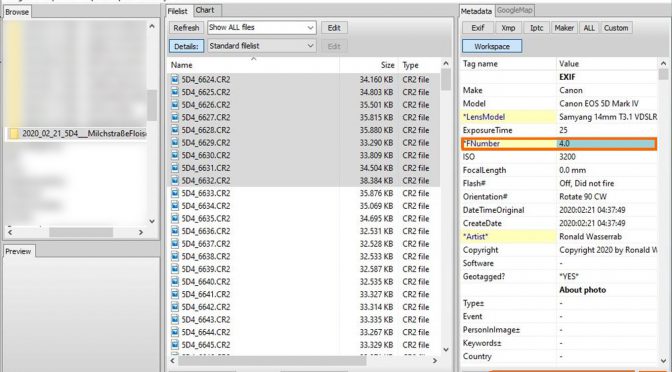Wenn Du an Deiner Digitalkamera (kontaktlose) manuelle Objektive benutzt (z.B. die in der Astrofotografie beliebten Samyang-Objektive oder Objektive mit T2/M42-Adapter), bekommst Du in Deinem Bildbearbeitungsprogramm weder den Objektivtyp, noch die verwendete Blende und auch nicht die Brennweite angezeigt, weil diese Informationen in den EXIF-Daten des Bildes/der Bilder fehlen.
Wie Du diese (technischen) Daten für einzelne Fotos, aber auch für eine ganze Bilderserie gleichzeitig ergänzen kannst, erklärt Dir dieser Bericht.
Vorbemerkung zur EXIF-Stapelverarbeitung (EXIF-Batch-Verarbeitung): Wer die EXIF-Daten noch vor dem Einlesen der betreffenden Fotos in Lightroom usw. ergänzt, erspart sich u.U. später Probleme bzw. Mehrarbeit.
Zur Lösung des Problems nutze ich persönlich zwei kostenlose Programme („Freeware-Tools“):
- ExifTool
Das ist das Programm, welches die eigentliche Arbeit erledigt. Du kannst ExifTool z.B. hier bei chip.de Lege Dir ein Verzeichnis auf Deiner C-Platte an (z.B. „C:\ExifTool) und entpacke die heruntergeladene Datei dorthin (exiftool-11.88.zip ist die Stand Februar 2020 aktuelle Version). Die entpackte Datei hat u.U. einen ähnlichen Namen wie diesen: „exiftool(-k).exe“. Benenne die Datei um in „exiftool.exe“. Das ist wichtig, damit das folgende Tool (ExifToolGUI) funktioniert. - ExifToolGUI
Dieses Programm erleichtert die Bedienung von ExifTool erheblich, denn ExifTool wird lediglich über den Kommandozeilen-Editor bedient, während ExifToolGUI eine grafische Bedieneroberfläche unter Windows bereitstellt. ExifToolGUI kann z.B. hier bei chip.de heruntergeladen werden. Die heruntergeladene „exiftoolgui516.zip“ (5.16 ist die im Februar 2020 aktuelle Version) wird entpackt. Die entpackten Dateien und Unterverzeichnisse müssen unbedingt im gleichen Verzeichnis stehen, wie die ExifTool.exe!
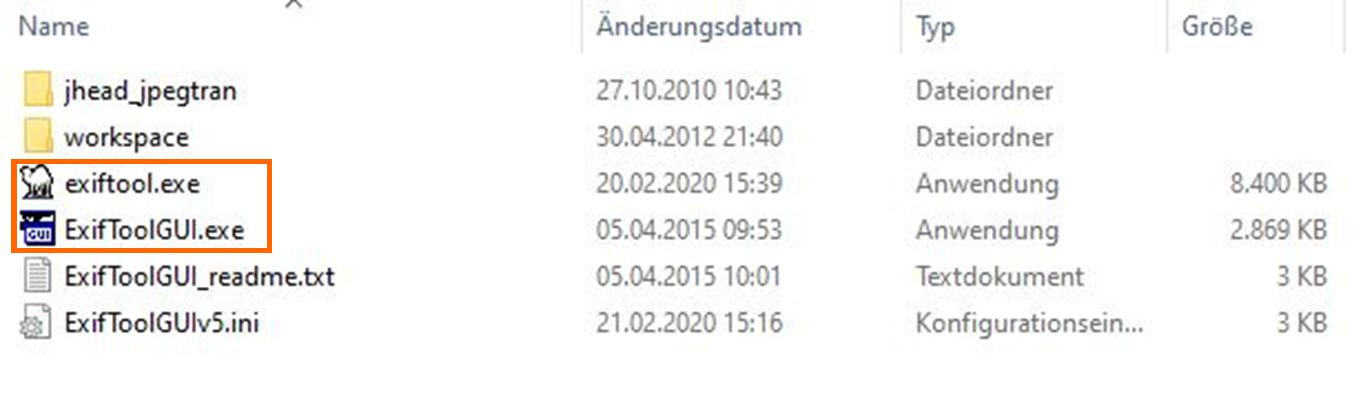
Ein Doppelklick auf die ExifToolGUI.exe startet ExifTool mit der grafischen Oberfläche.
Anmerkung: Sollte sich die ExifToolGUI.exe nach dem Start ständig selbsttätig wieder schließen, dann überprüfe in der ExifToolGUIv5.ini den Eintrag unter „DefaultDir=“ mit einem Editor und ändere den Eintrag auf ein gültiges (existierendes) Verzeichnis.
Über das Browser-Fenster navigierst Du zum Verzeichnis mit den zu bearbeitenden Fotos.
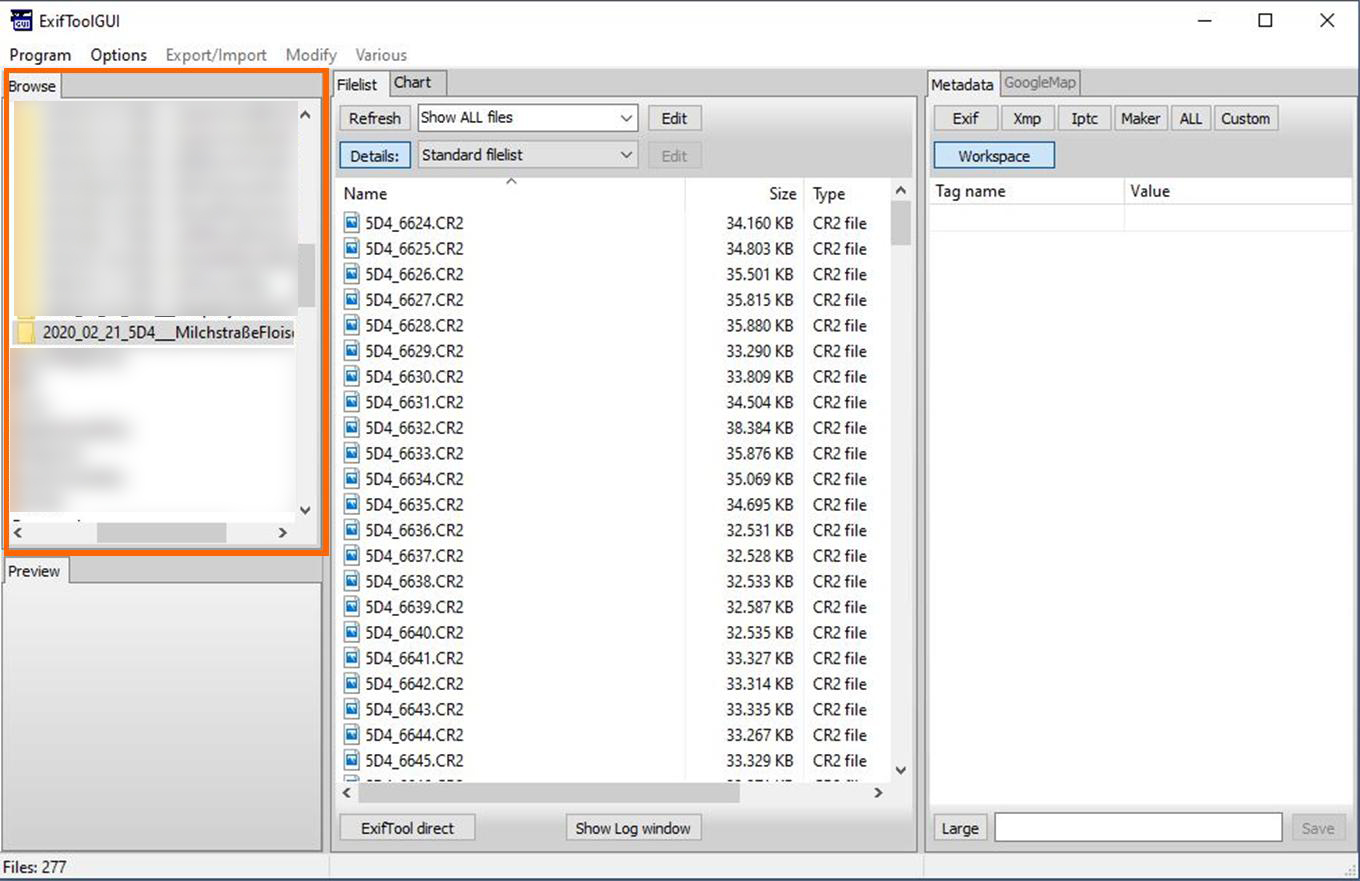
Im Dateifenster markierst Du alle Dateien, welche die gleichen Ergänzungs-Daten erhalten sollen. Im Fenster ganz rechts siehst Du die EXIF-Daten der ersten markierten Datei bzw. diejenigen EXIF-Daten, die ergänzt/geändert werden können. Der Button „Workspace“ ist markiert. Wenn nicht, musst Du ihn anklicken.
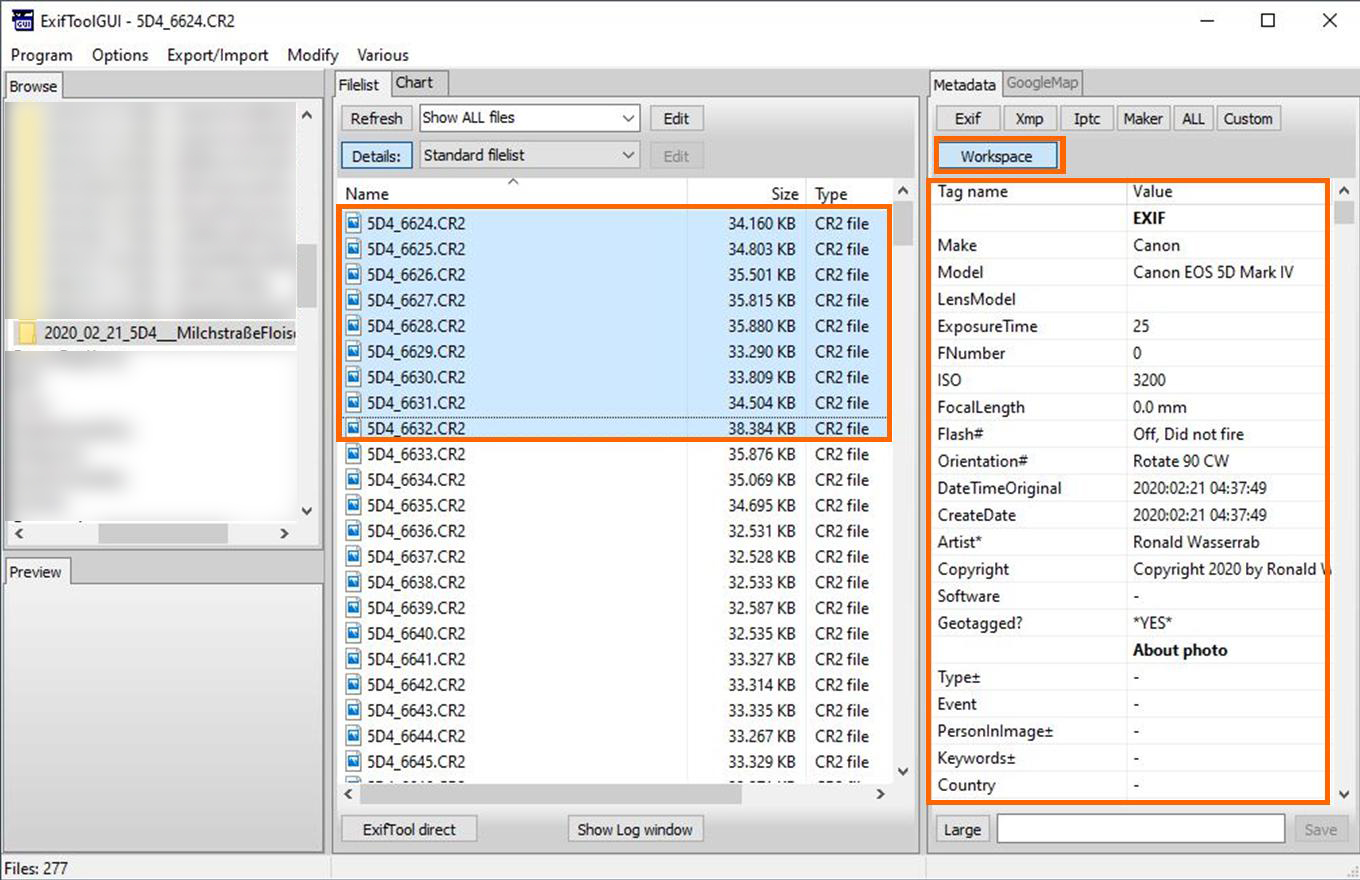
Ein Klick mit der rechten Maustaste z.B.auf „LensModel“ öffnet eine kleine Auswahl. Hier klickst Du auf „Fill in default values“. Das führt in den Modus „EXIF-Stapelverarbeitung“.**
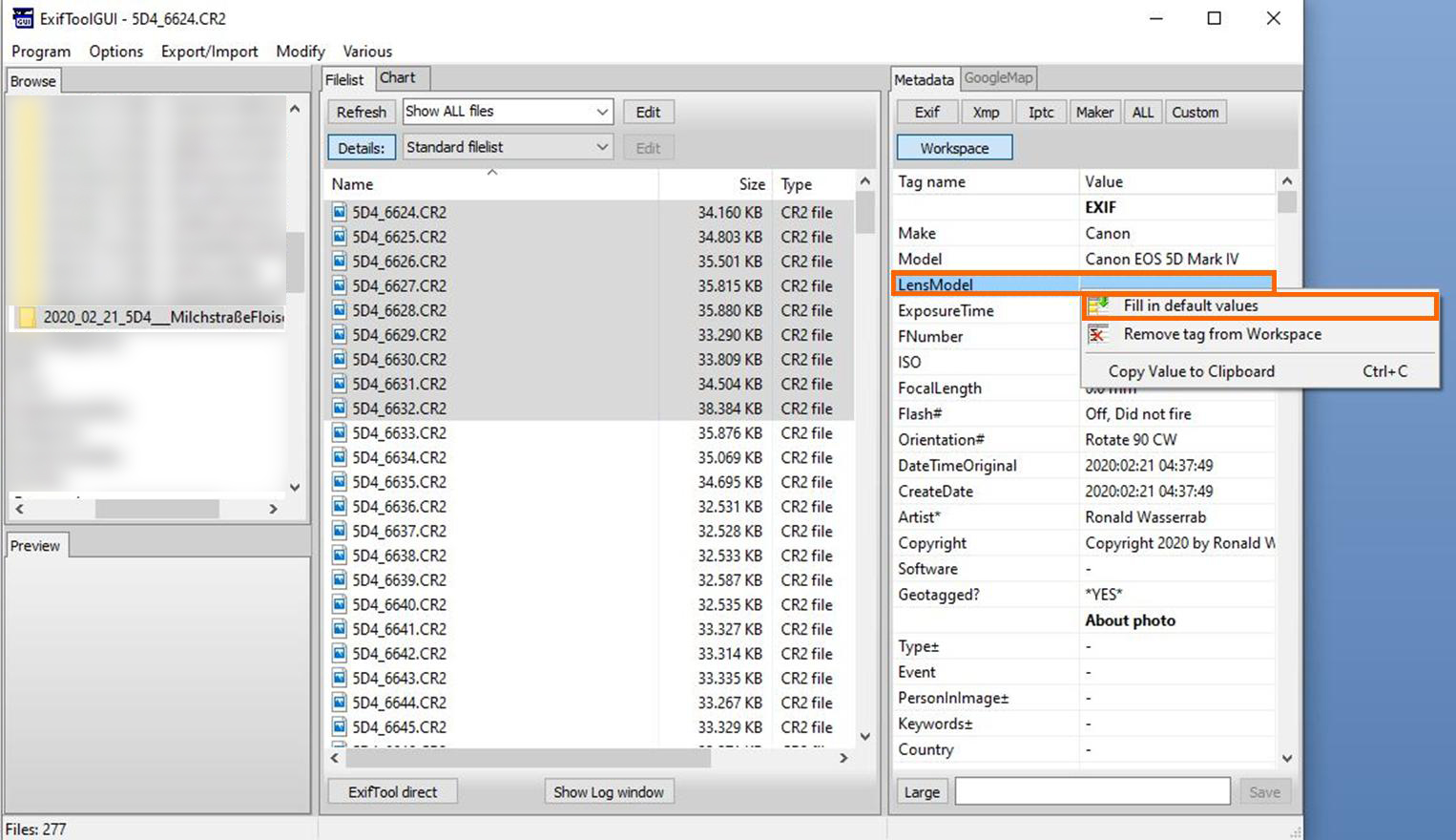
Beachte bitte, dass nun der Entwickler der ExifToolGUI, Bogdan Hrastnik, ungefragt in das Feld „Artist“ eingetragen wird. Hier solltest Du den Urzustand, bzw. Deinen Namen eintragen. Dazu klickst Du auf das Feld und änderst den Feldinhalt unten im Eingabefeld rechts neben dem Button „Large“. Deine Änderung schließt Du mit der RETURN-/Eingabe-Taste ab.***
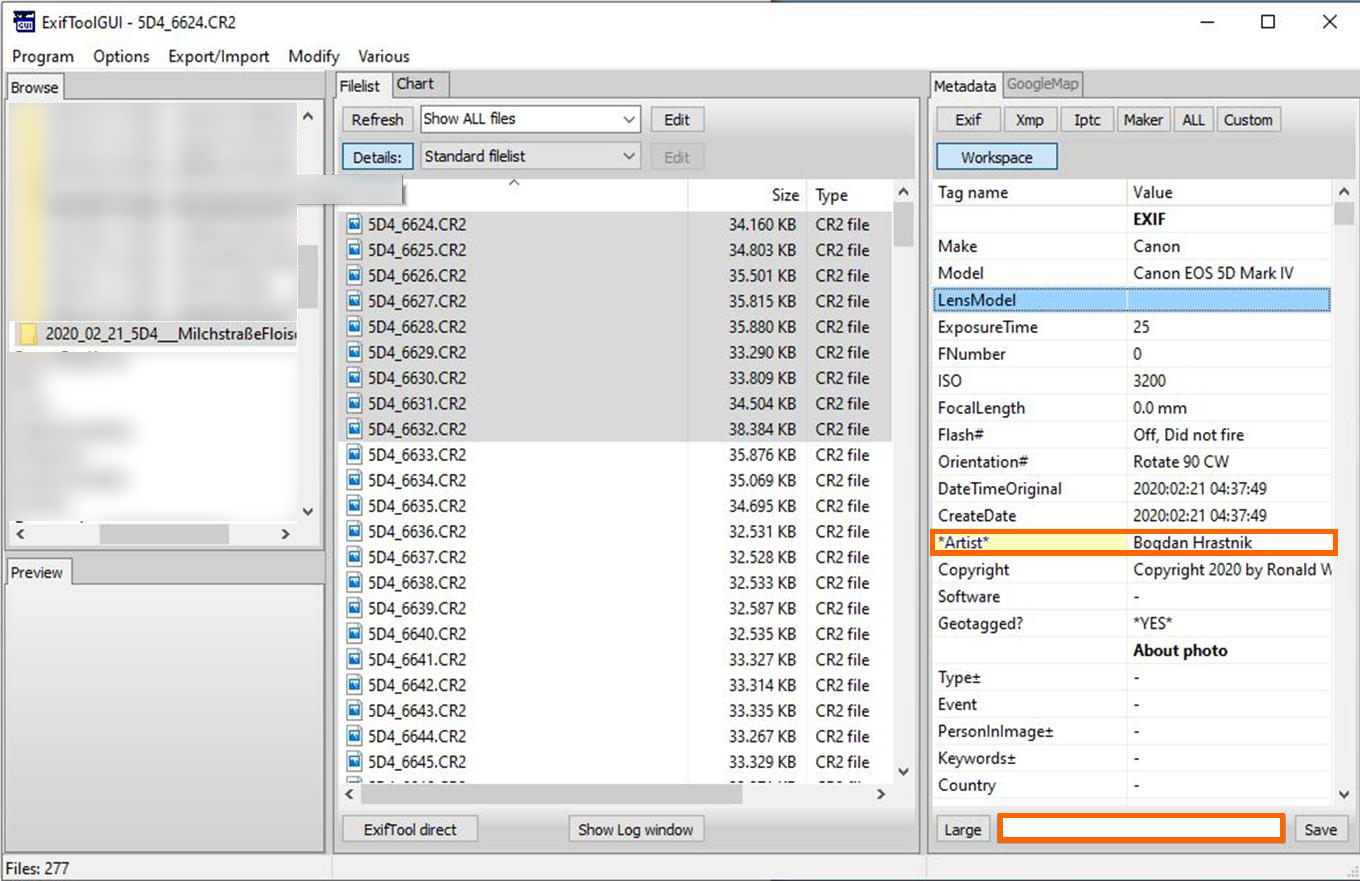
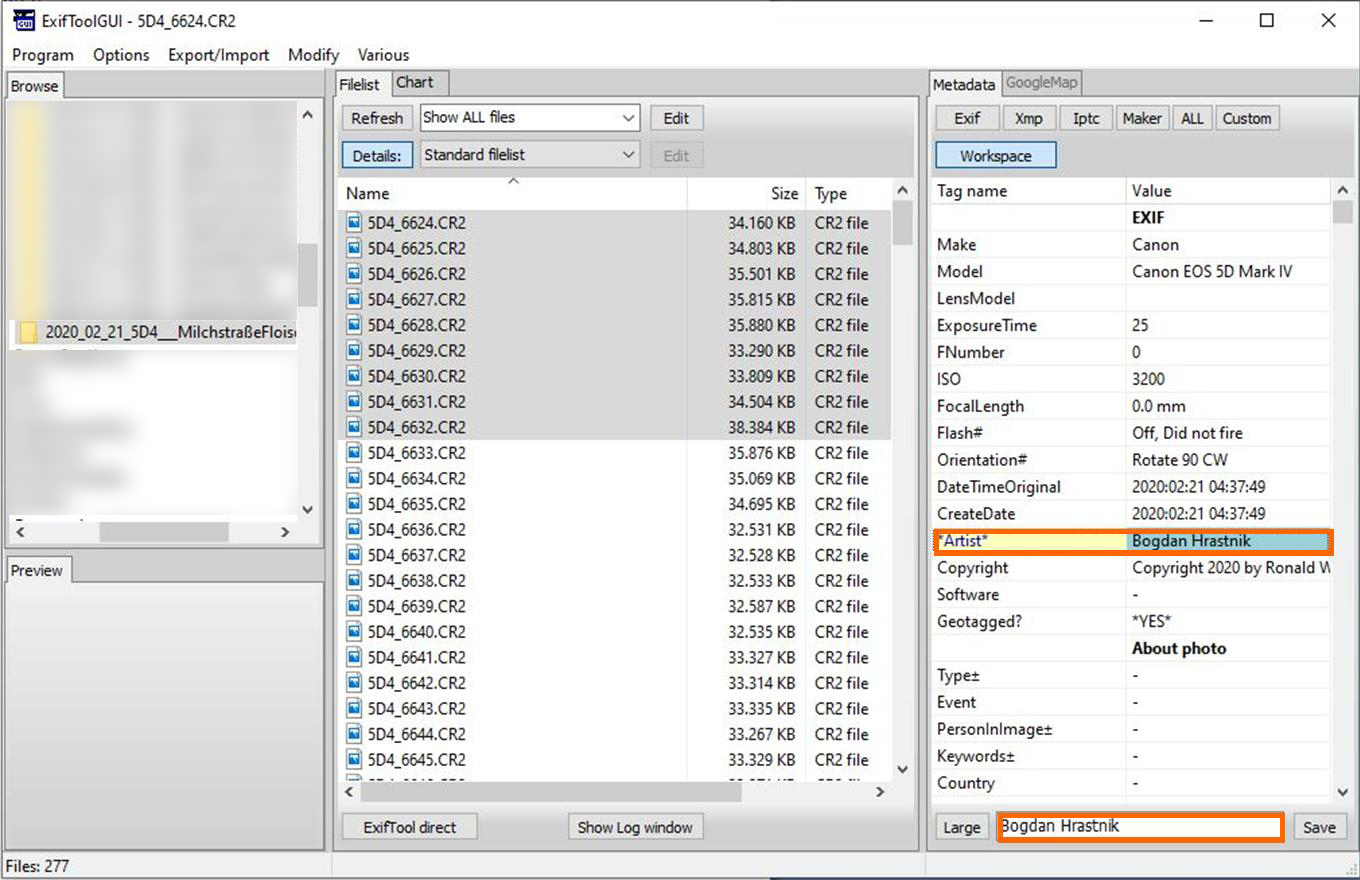
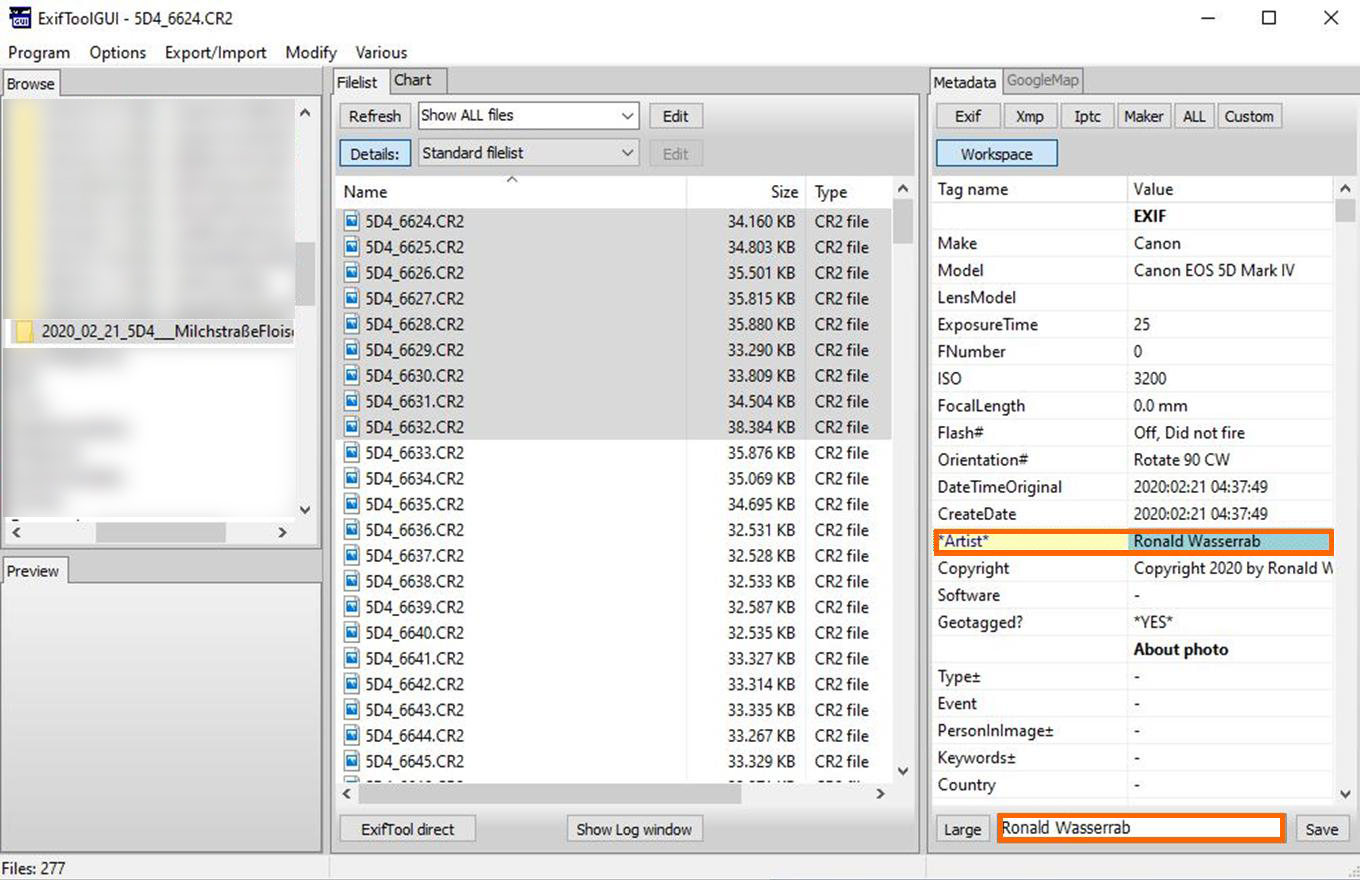
Damit ist die Änderung allerdings noch nicht gespeichert!
Ein Klick auf den Button „Large“ vergrößert übrigens das Eingabefeld.
Jetzt führst Du Deine weiteren Ergänzungen/Änderungen durch, indem Du jeweils auf das betreffende Feld (z.B. „LensModel“) klickst, Deinen Eintrag im Feld „Large“ tätigst und diesen per RETURN abschließt. Auch die Blenden-Information (F-Number) und die Brennweite (FocalLength) usw. kannst Du z.B. ergänzen.
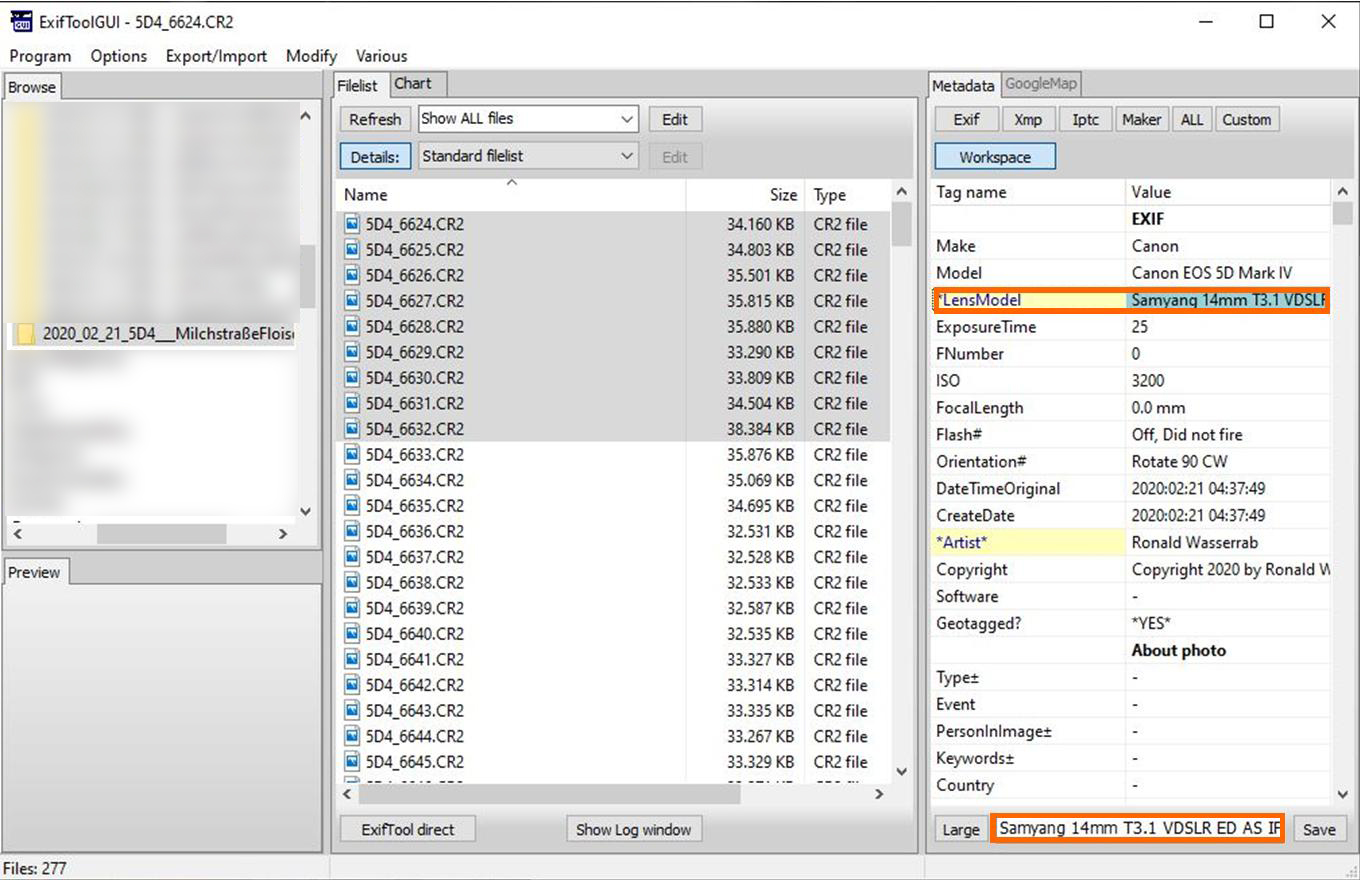
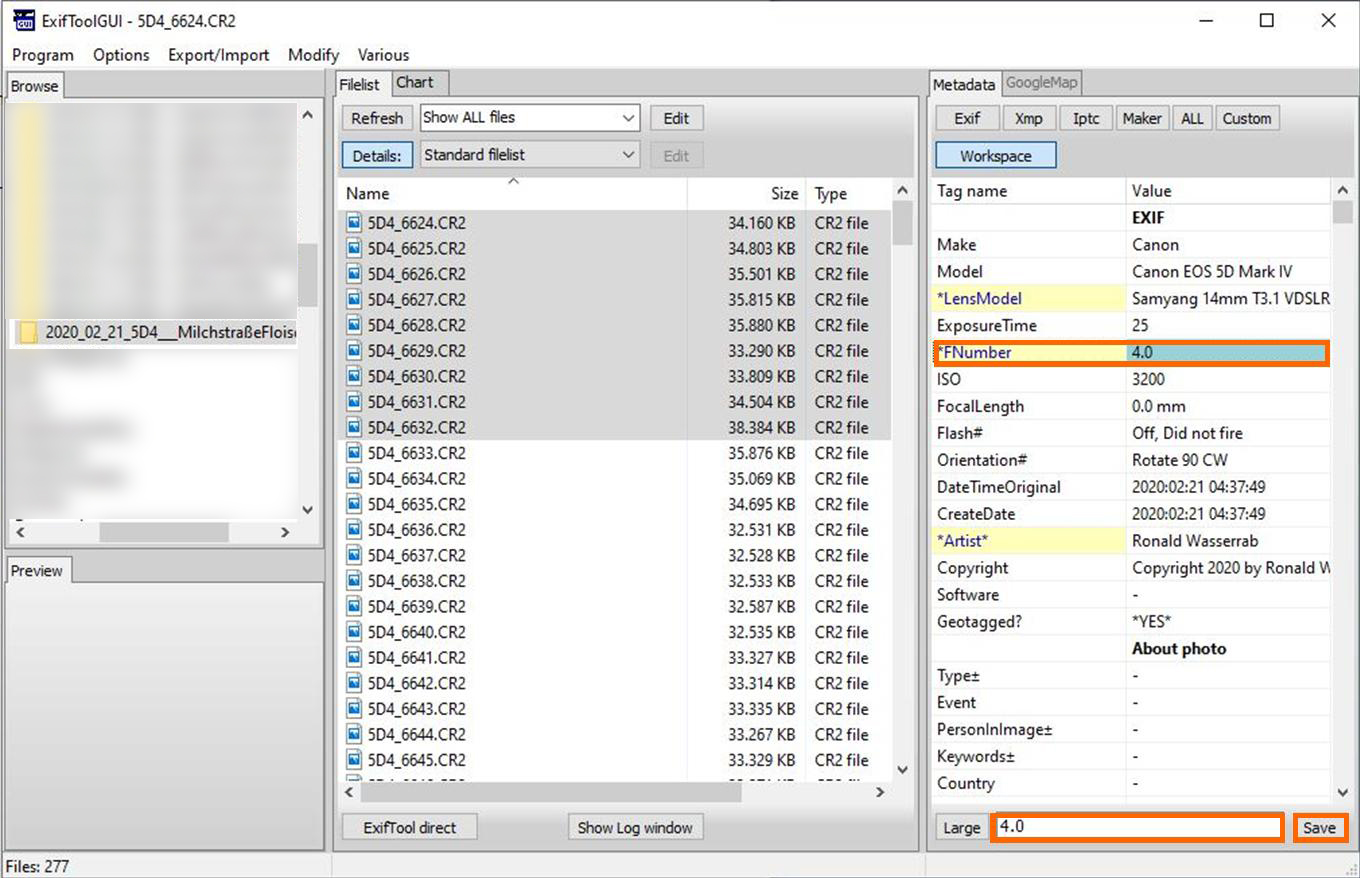
Alle bearbeiteten Felder sind gelb markiert (d.h., für die markierten Fotodateien vorgesehen) und mit Sternchen im Feldtitel versehen (d.h., dieses Feld wurde geändert).
Sobald Du alle Änderungen/Ergänzungen getätigt hast, kannst Du diese durch Klick auf den Button „Save“ endgültig speichern und in allen markierten Fotos verankern.
Unterhalb des Dateifensters kannst Du beobachten, wie die noch zu ändernden/speichernden Dateien heruntergezählt werden.
Ist die Speicherung beendet, werden die gelben Markierungen und die Sternchen ausgeblendet. Damit ist die EXIF-Stapelverarbeitung abgeschlossen.
Nun kannst Du entweder die Exif-Daten weiterer Fotos bearbeiten oder das Programm beenden.
**Ein Klick mit der rechten Maustaste z.B.auf „LensModel“ und anschließender Klick auf „Fill in default values“ in der erscheinenden kleinen Auswahl schaltet den Modus „EXIF-Stapelverarbeitung“ ein. Möchtest Du nur die EXIF-Daten der ersten/einzigen ausgewählten Datei ändern, so klickst Du im Modus „Workspace“ mit der linken statt der rechten Maustaste auf das zu ändernde Feld.
***Der eifelpanorama-Leser Josef S. (vielen Dank!) machte mich darauf aufmerksam, dass der Standard-Eintrag leicht geändert werden kann: In der *.ini-Datei (ExifToolGUIv5.INI) den Eintrag „Artist*=-exif:Artist^Bogdan Hrastnik“ suchen und z.B. durch den eigenen Namen ersetzen („Artist*=-exif:Artist^Ronald Wasserrab“).